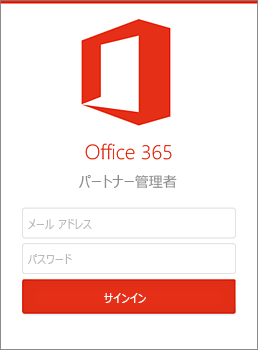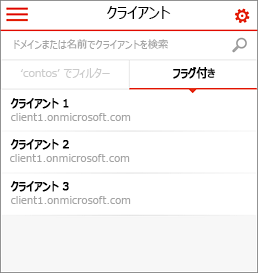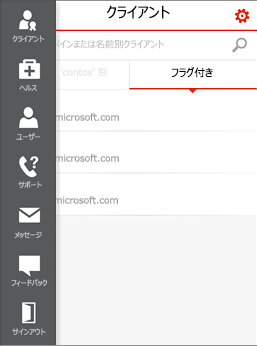パートナー管理者アプリは、 Microsoft 365 パートナー管理センターでクライアントを管理する Microsoft Microsoft 365 パートナー向けに設計されています。 パートナー管理者アプリでは、お使いのブラウザーで Microsoft 365 パートナー管理センターにサインインしているかのように、クライアントを操作できます。 サービス インシデントの表示、サポート チケットの更新、パスワードの再設定などを実行できます。
よく寄せられる質問
-
アプリをダウンロードする条件はありますか? また価格はどのくらいですか?
このアプリは無料であり、誰でもダウンロードすることができます。
-
最小ユーザー要件とはどういうものですか?
アプリにサインインする前に満たされなければならない、いくつかの要件があります。 手始めとして、管理者権限を持つ Microsoft 365 の組織アカウントが必要です。
-
アプリにサインインするにはどうすればよいですか?
初めてアプリを起動すると、サインイン画面が表示されます。 Microsoft 365 管理者の資格情報でサインインします。
-
このアプリは、Windows Azure Active Directory の多要素認証をサポートしますか?
いいえ。 Windows Azure Active Directory の多要素認証で設定されたサービス環境では、これらのサービスにログインできなくなり、エラーメッセージが表示されます。
-
このアプリになぜログインできないのですか?
管理者権限を持つ有効な Microsoft 365 テナントがない場合や、ユーザー名とパスワードが無効な場合など、いくつかの理由が考えられます。
-
データの更新間隔を変更するにはどうすればよいですか?
データの更新設定は、[設定] で見つけることができます。 15 分または 30 分ごとの自動更新や、手動での更新を設定することができます。
-
サポートされるモバイル デバイス プラットフォームは何ですか?
Windows Phone 8、Android 4.2.1 以降、iOS 7 です。
-
このアプリはタブレットでも機能しますか?
はい。 Android 4.2.1 およびそれ以降の Android タブレットに対応しています。 iOS 7 は、スマートフォンの操作環境と同じように、このアプリケーションを実行します。 このアプリケーションは、小画面のモードでも拡大画面のモードでも機能します。
-
このアプリがサポートする言語は何ですか?
Windows Phone 英語、ポルトガル語 (ブラジル)、ポルトガル語、フランス語、ドイツ語、日本語、スペイン語、繁体字中国語。 Android デバイスの場合は、英語です。 I/o 英語の場合。
-
自分自身のテナントの情報を見るにはどうすればよいですか?
メニュー アイコン
パートナー管理センターの詳細を確認してください。 パートナーのヘルプを検索します。
アプリを取得する
Microsoft 365 パートナー管理者アプリを入手するには、スマートフォンで app store から検索します。
-
モバイル デバイスで App Store を開きます。
-
[Office 365 Partner Admin] を見つけます。
-
使用できるアプリの一覧からアプリを選びます。
サインイン
Microsoft 365 の組織アカウントを使用して、パートナー管理者アプリにサインインします。
ヒント: 管理者権限を持つ Microsoft 365 の組織アカウントが必要です。
-
サインイン画面で、 Microsoft 365 組織のメールアドレスとパスワードを入力します。
-
[サインイン] を選びます。
-
クライアントに移動します パートナー管理者アプリのリスト。
クライアントを操作する
パートナー管理者アプリが開いている場合は、 Microsoft 365 のクライアントを管理できます。
-
左上にあるメニュー アイコン
-
左側のナビゲーション メニューを使って、パートナー管理者アプリのナビゲーションを行います (下記を参照)。
左側のナビゲーションを使って、クライアントを操作します。
|
メニュー |
説明 |
|
クライアント |
クライアントの Microsoft 365 テナントを操作できる [クライアント] 画面に移動します。 クライアントを選ぶと、サービス正常性やサービス インシデントの表示、パスワードの再設定を実行できます。 選択されたクライアントは、アプリのナビゲーションを行うときに、既定のクライアントになります。 異なるクライアントを選ぶには、[クライアント] を選びます。 最もよく使うクライアントにフラグを付けます。 既定のドメイン名を使ってクライアントを検索します。 |
|
動作状態 |
ワークロードが正常である場合は緑色です。 ワークロードの異常性が高まると黄色や赤になります。 近い過去にサービス インシデントがあったワークロードを選ぶと、問題が表示されます。 |
|
ユーザー |
選択されたクライアントを対象として、全ユーザーまたは最近閲覧されたユーザーを表示します。 連絡先カードを表示するユーザーを選びます。 ユーザーのパスワードを再設定します。 名前でユーザーを検索します。 |
|
サポート |
選択されたクライアントを対象として、オープンおよびクローズのサポート チケットを表示します。 このクライアントのために、各サポート チケットを表示して編集します。 |
|
メッセージ |
各クライアントのメッセージ センターから個々のメッセージを表示します。 |
|
フィードバック |
Microsoft 365 パートナー管理者アプリについてのフィードバックをお送りください。 |
|
サインアウトする |
パートナー管理者アプリからサインアウトします。 |
設定
-
[設定] アイコン
-
パートナー管理者アプリでコンテンツをダウンロードする頻度を変更するには、[同期の頻度] を選びます。 [15 分ごと]、[30 分ごと]、または [手動] を選びます。
-
アプリに関してフィードバックを送信するには、[フィードバック] を選びます。